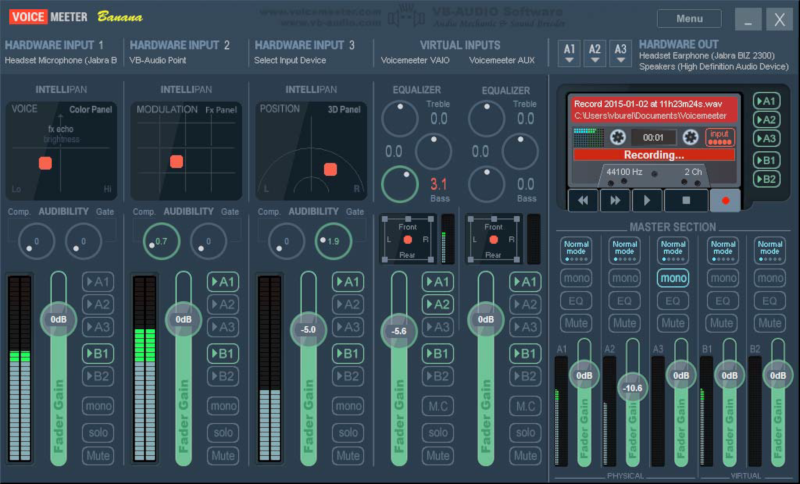
Mixer audio virtuale
Voicemeeter è un mixer audio virtuale per Windows con funzionalità avanzate, prodotto dalla VB-Audio e distribuito con licenza donationware. E’ un software pensato principalmente per lo streaming e la registrazione audio, ma trova un’ottima applicazione anche in ambito radioamatoriale, in particolar modo con i moderni apparati ricetrasmittenti dotati di scheda audio integrata, delle radio SDR o semplicemente di vecchi modelli accessoriati con interfaccia audio esterna.
Voicemeeter Banana
Il programma è disponibile in tre versioni, con funzionalità e complessità via via crescenti: la versione base Voicemeeter, quella avanzata Voicemeeter Banana e la professionale Voicemeeter Potato. Per l’utilizzo radioamatoriale Voicemeeter Banana è la versione che consiglio, in quanto dotata di funzionalità molto utili al nostro scopo, quali: compressore microfonico, equalizzatore parametrico, registratore integrato.
Ma proseguiamo per gradi, dopo aver scaricato e installato il software sul PC di stazione e riavviato il sistema, vediamo come si utilizza.
Introduzione
Come in una vera consolle mixer, Voicemeeter è costituito da una sezione di ingressi Input e di uscite Output, ad ogni ingresso è associato uno Strip, ovvero una sezione di elaborazione e condizionamento audio. Le Strip sono sommate a proprio piacimento sui Bus, dove il suono complessivo può venir ulteriormente elaborato e quindi inviato alla corrispondente uscita.
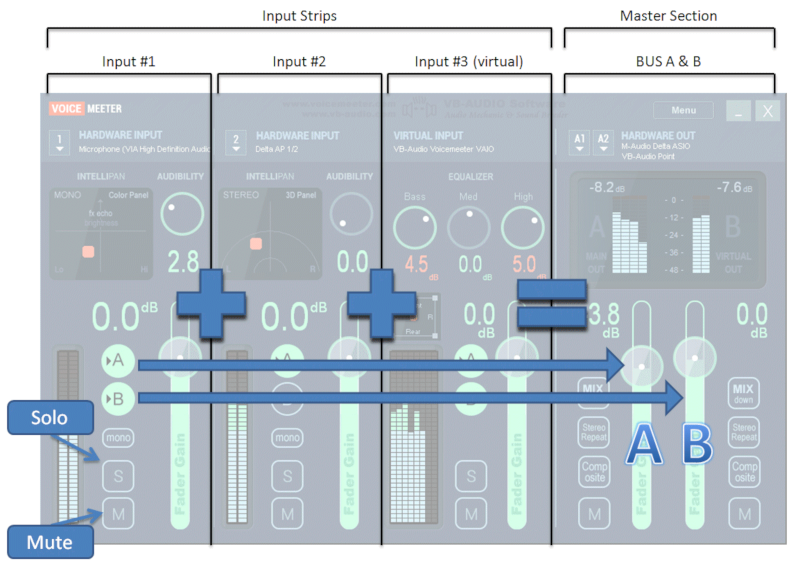
Ingressi e Uscite
In Voicemeeter Banana sono disponibili 3 ingressi associabili a periferiche audio reali e 2 ingressi per periferiche virtuali, vedremo poi come funzionano, in uscita ci sono 3 bus A per periferiche audio e 2 bus B virtuali.
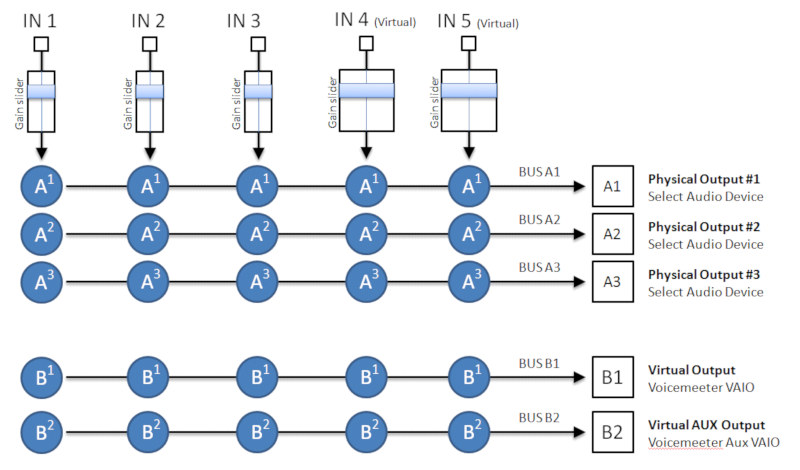
Gli ingressi possono essere instradati verso uno o più dei bus di uscita, selezionando i tasti A1 A2 A3 o B1 B2 presenti sulla consolle. Inoltre con il tasto Mute si tacita l’audio e con il tasto Solo si porta in uscita solo l’ingresso selezionato.
Ingressi e uscite virtuali
Con l’installazione di Voicemeeter, compariranno in Windows delle nuove periferiche audio, sono dei driver virtuali di riproduzione e registrazione, nel caso di Voicemeeter Banana ce ne saranno due di ogni tipo. Per qualunque applicazione può essere configurata come ingresso o uscita una di queste periferiche, ciò consente di instradare il flusso audio da e verso la consolle.
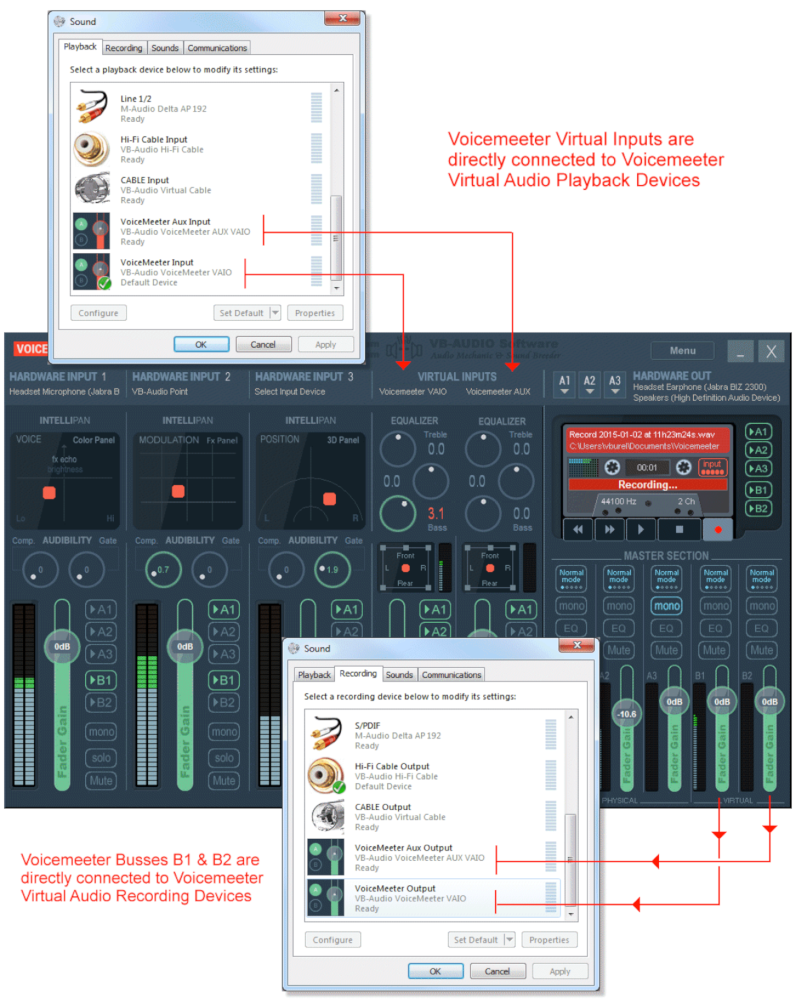
I due canali virtuali in ingresso si chiamano VoiceMeeter Input e VoiceMeeter Aux Input e sono associati ai due virtual inputs 4 e 5 presenti sulla consolle. I canali di uscita sono VoiceMeeter Output e VoiceMeeter Aux Output, associati rispettivamente agli output del bus B1 e B2.
Se due dispositivi virtuali non dovessero essere sufficienti, la VB-Audio mette a disposizione un ulteriore driver virtuale, VB-Cable, una sorta di cavo audio che può interconnettere due applicazioni.
Audio HUB
In definitiva Voicemeeter si configura come una sorta di HUB audio, capace di gestire, elaborare ed instradare il flusso audio tra periferiche o applicazioni. Tornando in ambito radioamatoriale abbiamo una consolle audio con la quale equalizzare il nostro segnale microfonico prima di inviarlo in ingresso al trasmettitore, con la possibilità nel frattempo di monitorare in cuffia il segnale ricevuto e trasmesso, diffonderlo con un altoparlante esterno, registrarlo e inoltrarlo a software esterni, come ad esempio un analizzatore di spettro audio o un client VoIP come Skype o Mumble se la stazione che si sta operando è raggiunta da remoto.
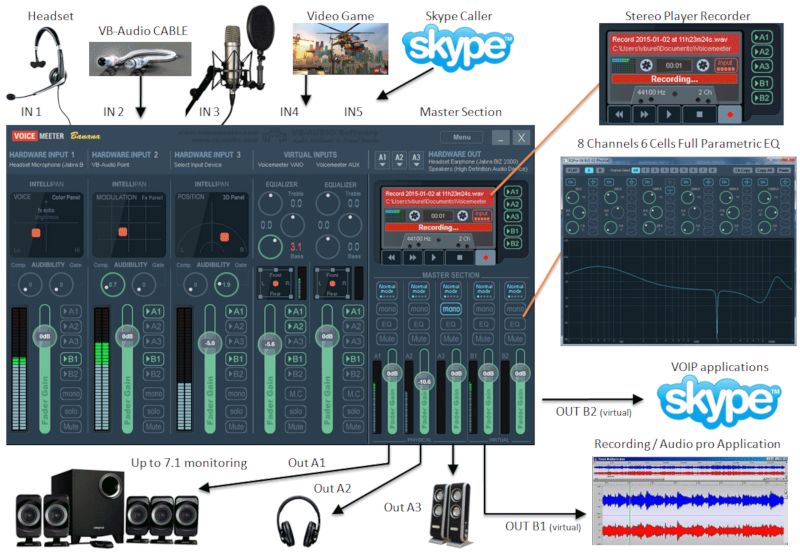
Controlli audio
Prima di analizzare in dettaglio la configurazione per la stazione radio, vediamo brevemente le funzionalità principali. Per i dettagli vi rimando alla lettura dei manuali di VoiceMeeter (informazioni di base) e Voicemeeter Banana (informazioni dettagliate sulla versione che andremo ad utilizzare).
Ingressi
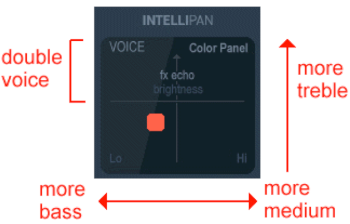 |
Il Color Panel è una sorta di equalizzatore vocale, spostando il cursore sulla sinistra si incrementano i bassi, gli acuti a destra e i medi verso l’alto. Andando oltre la linea orizzontale si aggiunge un effetto riverbero. Cliccando con il tasto destro del mouse si susseguono altri Intellipan per dare spazialità o effetti alla voce. |
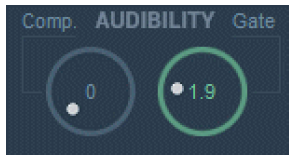 |
Audibility mette a disposizione un compressore microfonico, che aiuta a tenere costante il livello sonoro della voce ed un noise gate per tagliare via il rumore di fondo quando non si parla. |
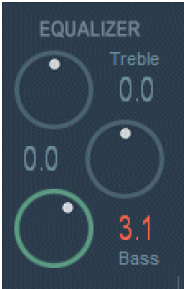 |
Equalizer, per gli ingressi virtuali, è un semplice equalizzatore a tre bande. |
Equalizzatore parametrico
Per ciascuna uscita è disponibile un equalizzatore parametrico a sei bande, si attiva con il pulsante eq e cliccando sullo stesso con il tasto destro del mouse si apre la finestra di configurazione. Per ogni banda si seleziona la frequenza d’intervento, il tipo di filtro, il guadagno e la larghezza. Si può selezionare tra due diverse curve di equalizzazione A e B ed ovviamente salvare su file o richiamare un profilo. La curva di equalizzazione può essere applicata a tutti gli ingressi All o in maniera differita ai singoli canali 1 – 8.
E’ quindi possibile, con un po’ di prove, trovare l’equalizzazione migliore per la propria voce e salvare profili diversi. Ad esempio taglio dei bassi ed enfasi degli acuti per il DX, incremento di bassi e medi per un maggior effetto presenza nei QSO locali. Argomento che merita probabilmente un approfondimento generale sulle tecniche di equalizzazione della voce in ambito radioamatoriale.
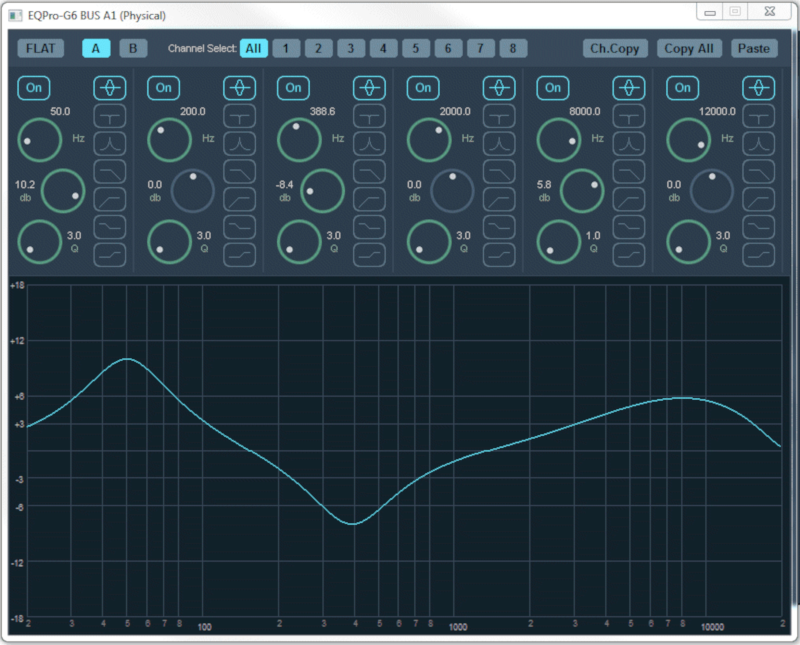
Configurazione stazione radio
Vediamo ora un paio di configurazioni tipiche per l’utilizzo radioamatoriale, supponiamo di avere la scheda audio del PC ed una scheda audio ausiliaria oppure un microfono o cuffia/microfono USB. Quindi la radio collegata tramite la sua interfaccia audio entrocontenuta o un’interfaccia audio esterna, di solito utilizzata per i modi digitali. Impostiamo Voicemeeter in modo da ascoltare in cuffia l’audio del microfono e della radio, ascoltare su una cassa monitor esterna l’audio ricevuto dalla radio, mandare in ingresso alla radio il nostro segnale microfonico:
| Bus | Input 1 | Input 2 | Output |
|---|---|---|---|
| Microfono PC | Radio OUT | ||
| A1 | X | X | Cuffie PC |
| A2 | X | Altoparlante PC | |
| A3 | X | Radio IN |
Supponiamo invece che la radio sia controllata da remoto, quindi il segnale audio ci giunga da un software VoIP come Skype o Mumble, in tal caso, dopo aver configurato il programma di VoIP impostando come dispositivi audio l’ingresso e l’uscita virtuali di Voicemeeter, avremo:
| Bus | Input 1 | Input 4 virtuale | Output |
|---|---|---|---|
| Microfono PC | Radio OUT VoIP | ||
| A1 | X | X | Cuffie PC |
| A2 | X | Altoparlante PC | |
| B1 | X | Radio IN VoIP |
In entrambi i casi rimangono liberi alcuni ingressi ed uscite, per ulteriori applicazioni o utilizzi.
Funzioni aggiuntive
Registratore integrato
Un comodo registratore audio permette di salvare i segnali presenti sugli ingressi o riprodurre in uscita un file audio.
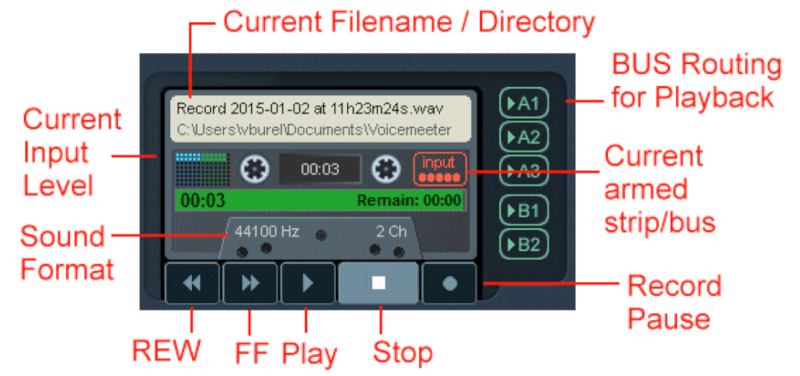
Macro
Voicemeeter dispone di un software aggiuntivo Macro buttons, un comodo pannello di bottoni macro, personalizzabile a piacimento tramite apposite funzioni e parametri che possono essere programmati per controllare Voicemeeter o richiamare applicazioni di Windows. Si può ad esempio impostare una chiamata CQ automatica o anche inviare comandi CAT alla radio, come nel progetto di PY2RAF su Yaesu FT-991.
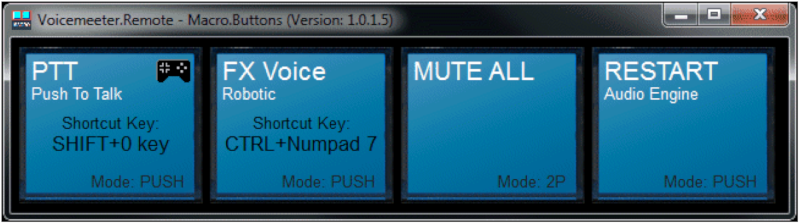
Donationware
Voicemeeter è un software donationware, ovvero, dopo averlo liberamente provato, se vi piace e continuate ad utilizzarlo considerate di fare una libera donazione all’autore. In tal modo si ripaga del lavoro fatto e viene incentivato a continuarne lo sviluppo e l’aggiornamento.
Riferimenti
- VB-Audio
- PY2RAF, macro Voicemeeter Banana and FT-991
Argomenti correlati
Le immagini riportate nell’articolo sono estratte dai manuali di Voicemeeter e Voicemeeter Banana, copyright della VB-Audio software di Vincent Burel e gentilmente concesse in uso.
 Questa opera è distribuita con:
Questa opera è distribuita con:
licenza Creative Commons Attribuzione - Non commerciale - Condividi allo stesso modo 3.0 Italia.
Si declina ogni responsabilità per eventuali errori ed omissioni e gli eventuali danni che ne dovessero conseguire. Per ulteriori informazioni consultare le note legali.
